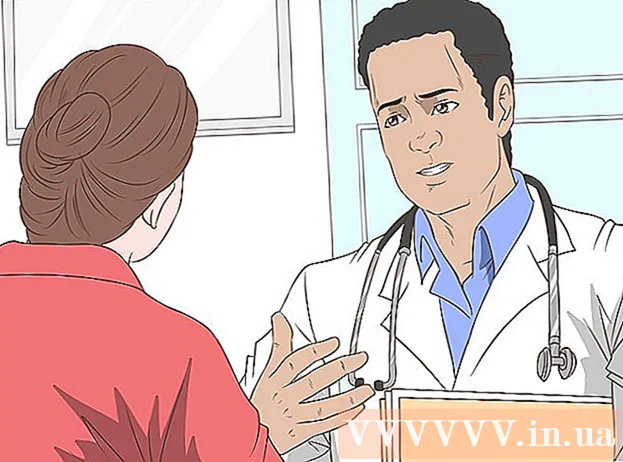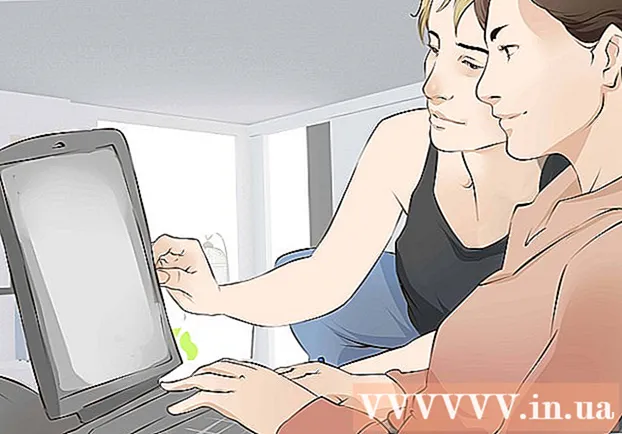نویسنده:
Judy Howell
تاریخ ایجاد:
28 جولای 2021
تاریخ به روزرسانی:
1 جولای 2024
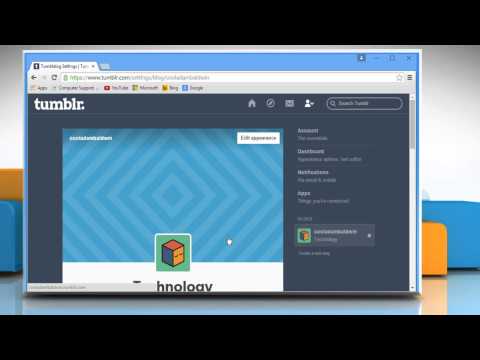
محتوا
- گام برداشتن
- روش 1 از 2: URL Tumblr خود را تغییر دهید
- روش 2 از 2: URL قدیمی Tumblr خود را به URL جدید خود هدایت کنید
- هشدارها
- ضروریات
آیا می خواهید آدرس Tumblr خود را تغییر دهید؟ شاید از آدرس وب قدیمی خود خسته شده اید یا به تازگی آدرس جدیدی ارائه کرده اید که مناسب شما باشد. دلیل تغییر هرچه باشد ، تغییر URL Tumblr شما (به نام Tumblr یا آدرس وب نیز شناخته می شود) ساده است. علاوه بر این ، شما حتی پیروان خود را با آن از دست نخواهید داد! در این مقاله می توانید نحوه تغییر URL Tumblr خود را مطالعه کنید.
گام برداشتن
روش 1 از 2: URL Tumblr خود را تغییر دهید
 مرورگر خود را باز کنید
مرورگر خود را باز کنید برو به سایت Tumblr.
برو به سایت Tumblr. روی چرخ دنده در بالای صفحه کلیک کنید.
روی چرخ دنده در بالای صفحه کلیک کنید. روی برگه "بدون عنوان" در سمت چپ صفحه کلیک کنید. باید آن را در زیر برگه "برنامه ها" پیدا کنید.
روی برگه "بدون عنوان" در سمت چپ صفحه کلیک کنید. باید آن را در زیر برگه "برنامه ها" پیدا کنید.  URL قدیمی خود را حذف کرده و آدرس جدید را تایپ کنید. می توانید هر نشانی اینترنتی که هنوز استفاده نشده را برای خود رزرو کنید.
URL قدیمی خود را حذف کرده و آدرس جدید را تایپ کنید. می توانید هر نشانی اینترنتی که هنوز استفاده نشده را برای خود رزرو کنید. - یک آدرس وب سایت Tumblr خوب بلافاصله توجه پیروان بالقوه را به خود جلب می کند و درک می کند که وبلاگ شما در مورد چیست.
- یک آدرس وب سایت Tumblr خوب می تواند تفاوت بین وبلاگ نویسی یا عدم وجود آن را ایجاد کند.
 روی "ذخیره" در سمت راست بالای صفحه کلیک کنید. همچنین می توانید این دکمه را در پایین صفحه پیدا کنید. شما URL جدید Tumblr خود را بلافاصله استفاده کرده اید!
روی "ذخیره" در سمت راست بالای صفحه کلیک کنید. همچنین می توانید این دکمه را در پایین صفحه پیدا کنید. شما URL جدید Tumblr خود را بلافاصله استفاده کرده اید! - عواقب تغییر URL خود را در نظر بگیرید. اگر URL خود را تغییر دهید ، تمام صفحات مرتبط با وبلاگ شما بلافاصله تغییر می کنند. پست های جداگانه نیز اکنون در URL جدید شما نشان داده می شوند.
- پیوندهای داخلی (که به صفحات دیگر منتهی می شوند) ، اما همچنین صفحه "بایگانی" به طور خودکار به روز می شوند.
- شما باید پیوندهایی را که به صورت دستی اضافه کرده اید ویرایش کنید - به عنوان مثال به توصیفی خارج از Tumblr.
روش 2 از 2: URL قدیمی Tumblr خود را به URL جدید خود هدایت کنید
- یک وبلاگ دوم ایجاد کنید می توانید یک وبلاگ دوم با همان URL وبلاگ Tumblr قدیمی خود ایجاد کنید. به عنوان مثال ، افرادی که سعی می کنند مستقیماً به صفحه قدیمی شما بروند به طور خودکار به URL جدید Tumblr شما هدایت می شوند.
 به "سفارشی کردن ظاهر" بروید. روی "ویرایش HTML" کلیک کنید.
به "سفارشی کردن ظاهر" بروید. روی "ویرایش HTML" کلیک کنید.  کد html را تنظیم کنید. کد موجود را حذف کرده و جایگزین آن کنید: meta http-Equ = "refresh" content = "# WAIT؛ url = BRANDNEWURL">
کد html را تنظیم کنید. کد موجود را حذف کرده و جایگزین آن کنید: meta http-Equ = "refresh" content = "# WAIT؛ url = BRANDNEWURL">  نام وبلاگ جدید خود را وارد کنید. "BRANDNEWURL" را با نام URL جدید Tumblr خود جایگزین کنید.
نام وبلاگ جدید خود را وارد کنید. "BRANDNEWURL" را با نام URL جدید Tumblr خود جایگزین کنید.  تعداد ثانیه هایی را که قبل از هدایت بازدید کنندگان عبور می کنند وارد کنید. "WAIT" را با تعداد ثانیه هایی که بازدیدکنندگان باید منتظر بمانند قبل از اینکه به صفحه جدید شما هدایت شوند ، جایگزین کنید. برای یک ثانیه می توانید "01" را وارد کنید ، اما اگر می خواهید بیشتر منتظر بمانند "10" را نیز وارد کنید.
تعداد ثانیه هایی را که قبل از هدایت بازدید کنندگان عبور می کنند وارد کنید. "WAIT" را با تعداد ثانیه هایی که بازدیدکنندگان باید منتظر بمانند قبل از اینکه به صفحه جدید شما هدایت شوند ، جایگزین کنید. برای یک ثانیه می توانید "01" را وارد کنید ، اما اگر می خواهید بیشتر منتظر بمانند "10" را نیز وارد کنید.
هشدارها
- پیوندهایی که به وبلاگ یا پست های قدیمی شما اشاره می کنند با تغییر URL شما از بین می روند.
- کاربران جدیدتر Tumblr ممکن است نتوانند بازدیدکنندگان را از صفحه قدیمی خود به صفحه جدید خود هدایت کنند.
ضروریات
- دسترسی به اینترنت
- حساب Tumblr
- آدرس اینترنتی بهتر یا آدرس وب